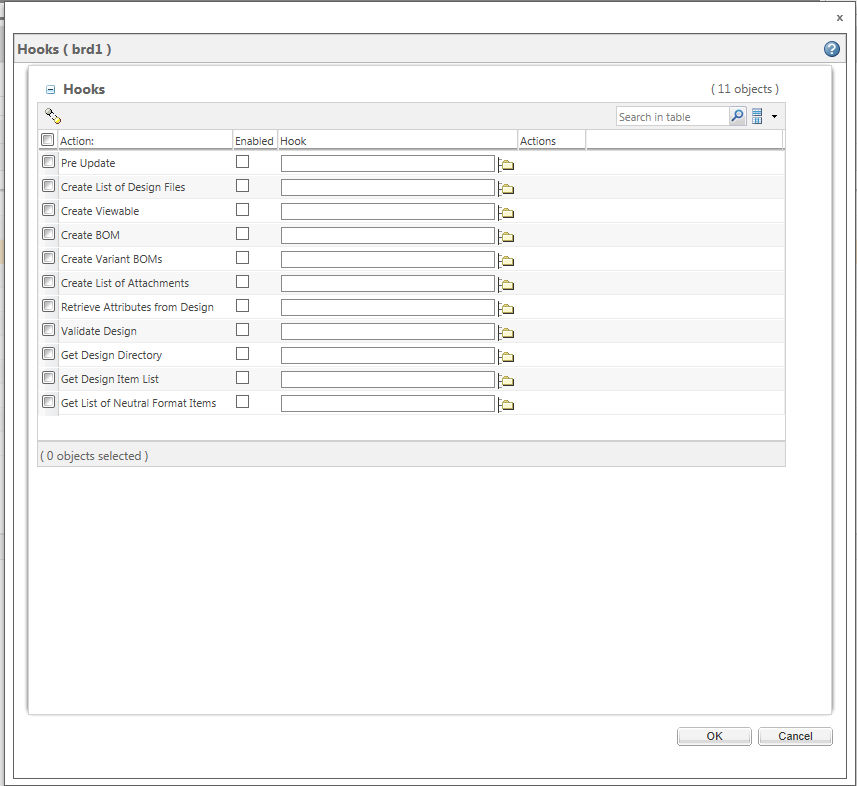ECAD フックの選択
このトピックでは、アクティブなワークスペースから使用できる「フックを選択」操作について説明します。
定義済みの ECAD フック定義を選択すると、該当する操作が特定のオブジェクトで実行されたときにフックが実行されるように組み込みの実装をカスタマイズできます。
定義済みの ECAD フック定義を選択するには
1. 設計の情報ページの情報アイコン

をクリックします。
2. > の順に選択します。「フック」ウィンドウが開きます。
3. 有効にするフックの横にあるチェックボックスをオンにします。
4. フック列の横のフォルダアイコン

を選択します。
「フック定義ドキュメントをサーチ」ウィンドウが開きます。
5. 「フック定義ドキュメントをサーチ」ウィンドウ内の「タイプ」メニューに EPM ドキュメントが表示されていることを確認します。
6. 使用したいフック定義ドキュメントの名前を名前フィールドに入力します。
7. 「サーチ」をクリックし、サーチ結果にその名前のフック定義ドキュメントがあるかを確認します。必要に応じて上記の 2 つのステップを繰り返します。
8. サーチ結果からフック定義ドキュメントを選択して「OK」をクリックします。
| フィールドおよびフィールドでサポートされる値の詳細については、次からのセクションを参照してください。 |
「フック」ウィンドウでの選択
このセクションでは、「フック」ウィンドウで選択できる項目について説明します。
以下は、フックの簡単な説明です。
1. 「事前更新」
- 「事前更新」操作では、ECAD 操作を起動する前に、外部スクリプトを起動します。
2. 「設計ファイルのリストを作成」
- 「設計ファイルのリストを作成」では、アーカイブされる設計データを構成するすべてのファイルのパスのリストを作成します。出力ファイルの各行は、各パスを表します。
3. 「ビューデータを作成」
- 「ビューデータを作成」操作では、設計アイテムに基づいてビューデータファイルを作成します。
4. 「BOM を作成」
- 「BOM を作成」操作では、ジェネリック BOM ファイルを作成または修正します。
5. 「バリエーション BOM を作成」
- 「バリエーション BOM を作成」操作では、バリエーション BOM ファイルを作成または修正します。
6. 「添付資料のリストを作成」
- 「添付資料のリストを作成」操作では、更新済みドキュメントに添付されるすべてのファイルのリストを作成します。
7. 「設計から属性を読み込み」
- 「設計から属性を読み込み」操作では、「ワークスペースに保存」の実行時に、更新済み CAD ドキュメントにパブリッシングされる属性のタイプ、名前、値の組み合わせを作成します。
8. 「設計を検証」
- 「設計を検証」操作では、所定の設計ディレクトリが有効であるかどうかを確認します。検証は、組み込みの実装または外部プログラムによって実行することができます。
9. 「設計ディレクトリを取得」
- 「設計ディレクトリを取得」操作では、回路図の設計ディレクトリの下に基板関連ファイルを含むサブディレクトリがあるかどうかを確認します。
10. 「設計アイテムのリストを取得」
- 「設計アイテムのリストを取得」操作では、設計ディレクトリにある設計アイテムと見なされるファイルのリストを収集します。
11. 「中間フォーマットアイテムのリストを取得」
- 「中間フォーマットアイテムのリストを取得」操作では、設計ディレクトリにある中間フォーマットアイテム名のリストを収集します。
フィールド | サポートされる値 | 説明 |
テーブルでサーチ | <文字列> | フックをサーチできます。 |
有効 | チェックボックスをオンまたはオフ | フック操作を有効または無効にします。 |
フック | | |
「フック定義ドキュメントをサーチ」ウィンドウでの選択
このセクションでは、「フック定義ドキュメントをサーチ」ウィンドウで選択できる項目について説明します。
フィールド | サポートされる値 | 説明 |
テーブルでサーチ | <文字列> | フック定義ドキュメントをサーチできます。 |
タイプ | | |
| | |
 をクリックします。
をクリックします。